Привазер - Виндовс 10, 8 Програм чишћења диска.1 и Виндовс 7
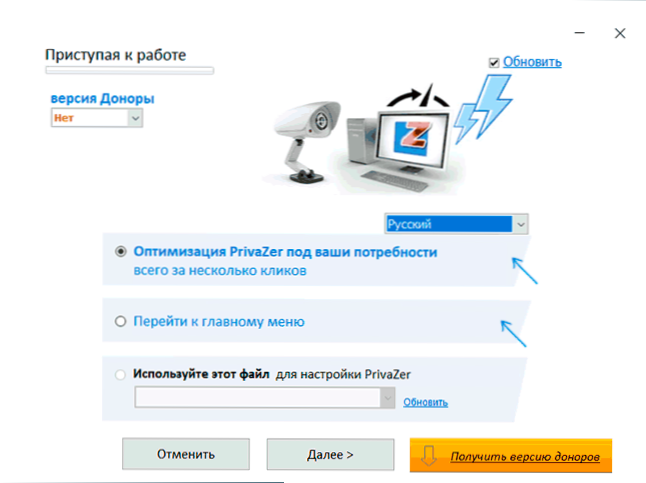
- 3891
- 598
- Joe Purdy
Задатак чишћења ХДД-а или ССД диск у систему Виндовс из непотребних датотека једна је од најчешћих за многе кориснике рачунара и лаптопа. У ту сврху је и изграђен Алат за ОС и програми за чишћење диска у трећем месту. Привазер је један од тих програма: ефективно, слободно и руски.
У овом чланку, детаљно о употреби Привазера за чишћење диска Ц и не само у оперативном систему Виндовс 10, 8.1 и Виндовс 7, као и информације о додатним функцијама програма. Такође може бити корисно: како очистити диск за непотребне датотеке.
- Чишћење диска у Привазеру
- Подешавања чишћења
- Где да преузмем привазера на руском језику
Чишћење диска и других локација у програму Привазера
Након првог покретања програма, бићете позвани да одаберете једну од опција: Идите у главни мени (користим ову опцију) или "Оптимизација приважача за ваше потребе".
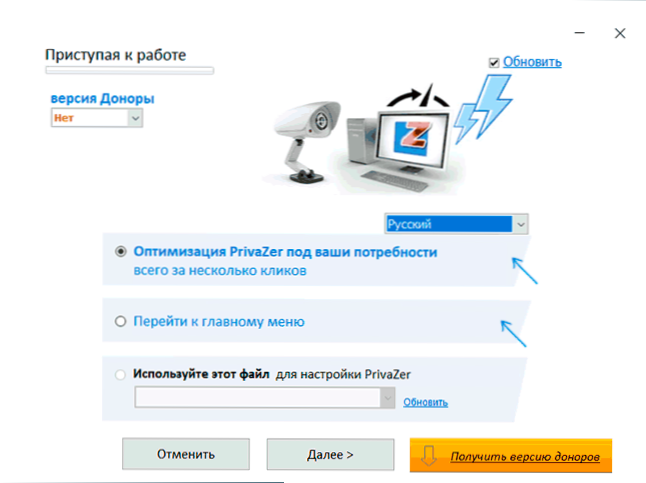
У случају одабира "оптимизације" и притиском на дугме "Сљедеће", обављат ћете све главне поставке чишћења са могућношћу промене и објашњења на руском о томе које постављање је потребно за оно што је потребно. На крају можете или одмах почети чишћење или пређите на главни мени.
Процес једноставног чишћења диска са рачунара у Привазеру састоји се од следећих корака:
- У главном менију изаберите "Ин -дептх Сцан", а затим - "Компјутер".
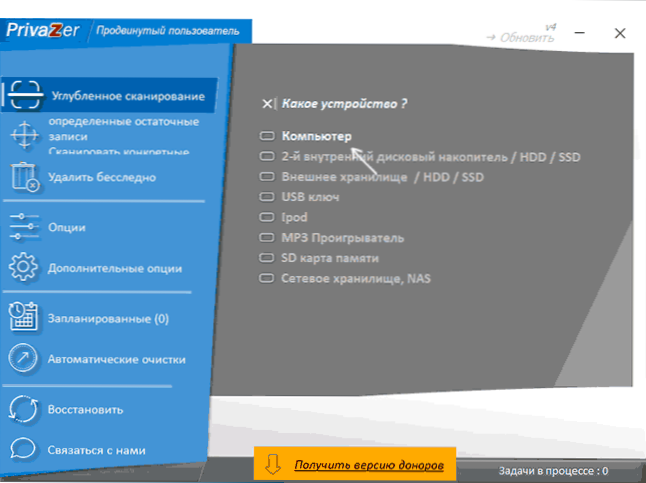
- У следећем прозору одаберите који су потребни подаци за чишћење. Обратите посебну пажњу На бодовима "Креирајте тачку за опоравак", "Сачувајте регистар", "Не чистите регистар" тачно у даљем тексту. Препоручио бих да их све обележава, као и уклоните ознаку из "Регистра" на листи. Разлог: Чишћење регистра не ослобађа приметну количину простора, а у неким случајевима доводи до проблема са радом система и неких програма - то није опција коју бих препоручио да користим.
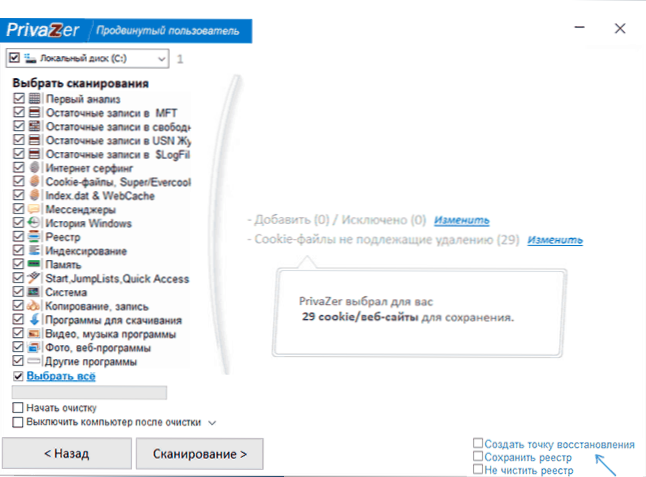
- Након избора кликните на "Скенирање" и причекајте завршетак потраге за податке који се могу очистити. Након завршетка претраге кликните на дугме "Цлеан".
- Можете одабрати врсту чишћења. Препоручујем да одаберете "брзо чишћење", под условом да вам је потребан једноставан чишћење диска и не требате да "трљате" све избрисане податке без могућности опоравка.
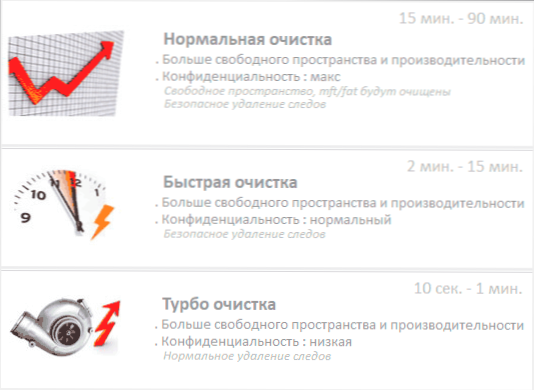
- Остаје да сачека комплетирање чишћења. Процес се може дуго, током чишћења, програм ће такође покренути уграђени алат за чишћење диска за Виндовс.
По завршетку добијате информације о томе шта тачно и у којој количини је очишћена.
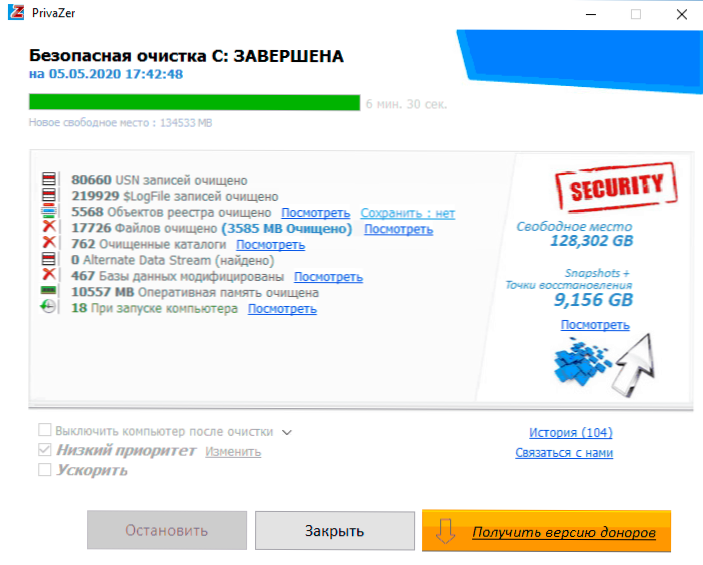
Као резултат тога, Привазер добро чисти и залуђује много чињенице да други слични програми не нађу. У чему Препоручујем га врло пажљиво на радње које се изводе у програму - чишћење диска у таквим комуналним предузећима може повремено довести до непожељних последица.
Међу додатним опцијама доступним у главном менију:
- Могућност чишћења других дискова и спољних дискова у одељку "Ин -дептх Сцан".
- Уклањање остатака у регистру, историја коришћења програма и, веома корисног - историја УСБ уређаја (може доћи у корист ако рачунар не види флеш уређај).
- Ђаволирање датотека (како би се они не могу вратити у будућности, можда ће требати пуно времена и можда није корисно за ССД).
Подешавања Привазера
Привазер има два главна подешавања - "Опције" које омогућавају покретање поставки Мастер-а како на првом покретању или преносите датотеку .ини са сачуваним профилом поставки и додатне опције где можете подесити жељене параметре:
- Укључивање очувања резервних копија регистра.
- Датотеке чишћења и сигурних брисања параметара, укључивање опције аутоматске креирања за опоравак бодова за све чишћење.
- Уклањање пумпне датотеке након чишћења или са сваким рачунаром искључивања. Укључивање или искључивање режима спавања.
- Индексирање оперативног система Виндовс.
- Додавање датотека и мапа за обавезно чишћење и искључивање датотека и мапа од чишћења.
Такође, у менију програма можете да конфигуришете планирано чишћење у складу са распоредом који вам је потребан (није доступан у преносном верзији програма).
Привазер можете преузети са службене веб странице ХТТПС: // Привазер.Цом / хр / - на сајту нема руског језика, али сам програм ће бити на руском језику или се може укључити у подешавања. Такође, упутство такође може бити користан чишћење диска са уграђеним Виндовс 10.
- « Уклањање злонамјерног софтвера и других способности Ессентиалс ЦОМОДО чишћења
- Како сазнати и копирати пуни пут до датотеке у Виндовс 10 »

